Nové přístupy v obsluze funkcí Autodesk Inventoru 2012
Jednou ze zásadních novinek Autodesk Inventoru 2012 jsou Marking Menu, která umožňují efektivní obsluhu aplikace v oblasti obsluhy základních funkcí. I když patřím ke konzervativním zastáncům klasické…
Jednou ze zásadních novinek Autodesk Inventoru 2012 jsou Marking Menu, která umožňují efektivní obsluhu aplikace v oblasti obsluhy základních funkcí. I když patřím ke konzervativním zastáncům klasické aktivace příkazů pomocí ikon můžu z vlastní zkušenosti říci, že se jedná o výrazný krok kupředu. Autodesk se zřejmě poučit z produktové řady Alias a využil inspirace k ovládání Inventoru pomocí zcela nové metody.
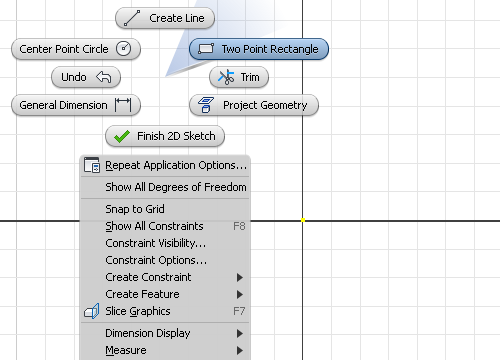
Základní vzhled Marking Menu v módu tvorby náčrtu
Marking Menu lze aktivovat ve dvou základních módech. V případě, že je stisknuto při standardní konfiguraci pravé tlačítko myši je zobrazena nabídka příkazů mezi kterými lze přecházet plynulou rotací výběrového pole ve směru, případně proti směru hodinových ručiček. Jednotlivé příkazy jsou aktivovány stiskem levého tlačítka myši.
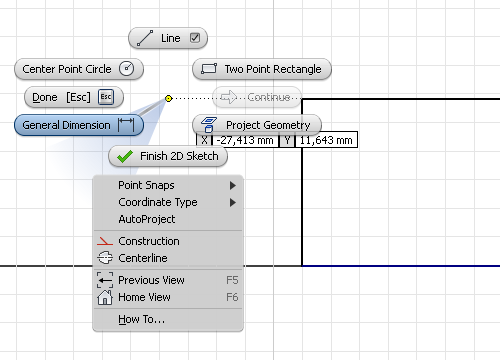
Tvorba vazeb a parametrů pomocí příkazu v Marking Menu
Za velmi příjemné považuji to, že není nutné aktivovat Marking Menu přes některou z přepínacích kláves. Jedná se sice o detail, ale takto lze obsluhovat jednotlivé příkazy opravdu excelentně rychle bez jediného stisku kláves na klávesnici. Marking Menu navíc nijak „nedrhne“ a je zobrazeno bez postřehnutelného zpoždění.
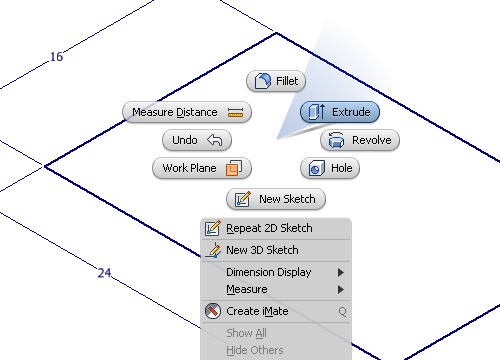
Menu v módu tvorby součásti
Mód Marking Menu je závislý na právě prováděné operaci. Jiný obsah Marking Menu je zobrazen logicky v průběhu tvorby náčrtu a jiný například v módu modelování součásti pomocí základních konstrukčních operací. Bleskovou aktivaci příkazu oceníme bezesporu při často se opakujících operacích, například při srážení a zaoblování hran. Nemalé urychlení práce spočívá také v minimalizaci pohybu myši po obrazovce, který je jinak nutný pro aktivaci příkazů z klasických nabídek. Marking Menu by proto mohlo oslovit i skalní uživatele zkratkových kláves, které jsou sice v případě rutinního ovládání aplikace bleskové, ale pokud je využita druhá ruka například pro obsluhu Space Mouse jsou zkratkové klávesy již spíš zdržováním.
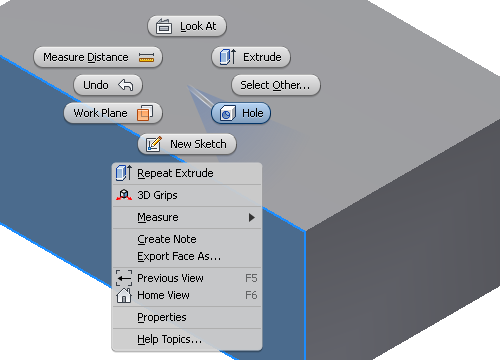
Aktivace konstrukčního příkazu pro díru
Autodesk připravil pro své uživatele přednastavené sady příkazů v Marking Menu. Jedná se samozřejmě o běžně užívané nástroje, kterých rozložení nemusí být pro jednotlivé uživatele zcela ideální. Struktura příkazů bude závislá také na operace, které jsou významné pro určitá místa specifické geometrie.
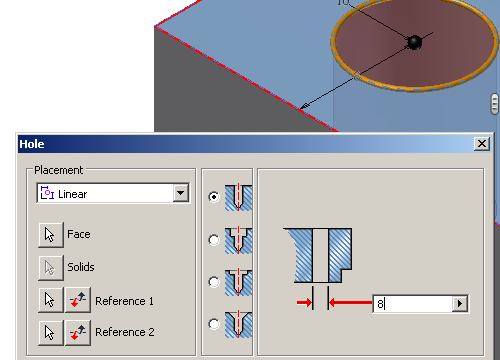
Dialog pro modelování díry
Struktura příkazů dostupných v Marking Menu je uživatelsky definovatelná. Jednoduchým nastavením lze zaměnit prakticky libovolný příkaz za některý z globální nabídky. Záměnu příkazu provádíme triviálním označením umístěním příkazu a jeho záměnou. Struktura Marking Menu je přenášena s uživatelským profilem a je tedy závislá na přihlášení konkrétního uživatele.
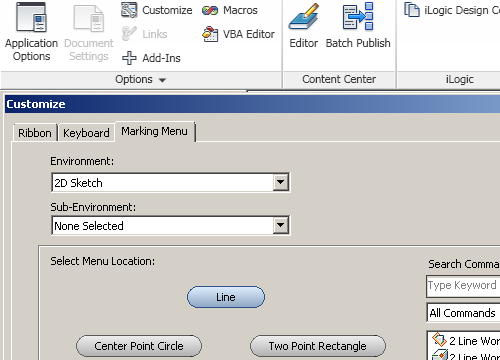
Záměna příkazu v Marking Menu
Množství příkazů v Marking Menu je v aktuální verzi Autodesk Inventoru pevně definováno. Považoval bych za zajímavou možnost tento příkaz modifikovat nejez z pohledu vlastních operací, ale také z hlediska množství položek.
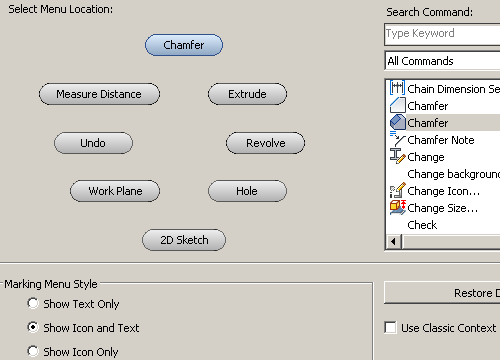
Vzhled upravené nabídky
V závěru článku bych ještě zmínil možnost aktivace položky z Marking Menu prostým tažením myši při stisknutém pravém tlačítku. Tento postup ovšem již vyžaduje určitý cvik a jistě není určen pro začínající uživatele.
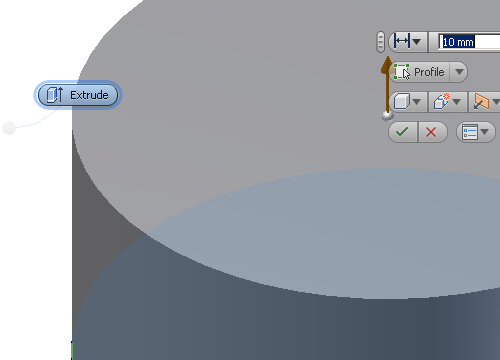
Aktivace příkazu tažením myší



